iPhoneからiPhone14にLINEのトーク履歴を簡単に引き継ぐ方法
LINEは機種変更すると引き継ぎが必要になりますが、iPhoneの操作方法がわからない方も多いでしょう。めったにする機会のないLINEの引き継ぎですが、方法を間違えてしまうと引き継ぎができなくなる可能性があります。この記事では、iPhoneからiPhone14にLINEのトークを引き継ぐ方法をご紹介します。
iPhoneのLINEトーク履歴を引き継ぐ方法は
まず、iPhoneのLINEトーク履歴を引き継ぐ2つの方法をご紹介します。
方法1、iCareFone for LINEを使って、全てのLINEのトークをiPhone14に移行する
1つ目の方法はLINEデータの転送に特化したiCareFone for LINEを使って、全てのトーク履歴をiPhone14に移行します。iCareFone for LINEは画面のガイドに従ってクリックするだけでLINEのトーク履歴、写真、LINEスタンプ、ファイルなどの各種データを移行できる便利なツールです。
-
iCareFone for LINEを起動し、古いiPhoneとiPhone14をUSBケーブルでパソコンに接続します。「転送」をクリックします。
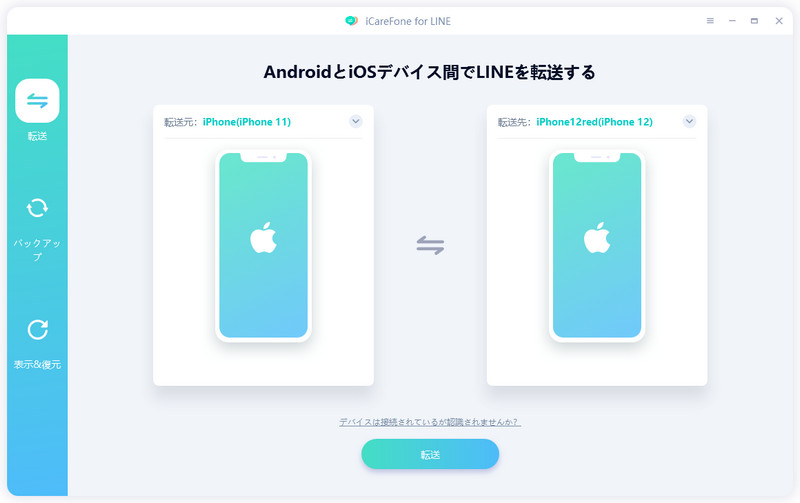
-
iPhone 14でLINEにログインして、古いiPhoneからのLINEデータ転送を開始します。

-
しばらくすると、LINEデータがiPhoneからiPhone14に転送されます。
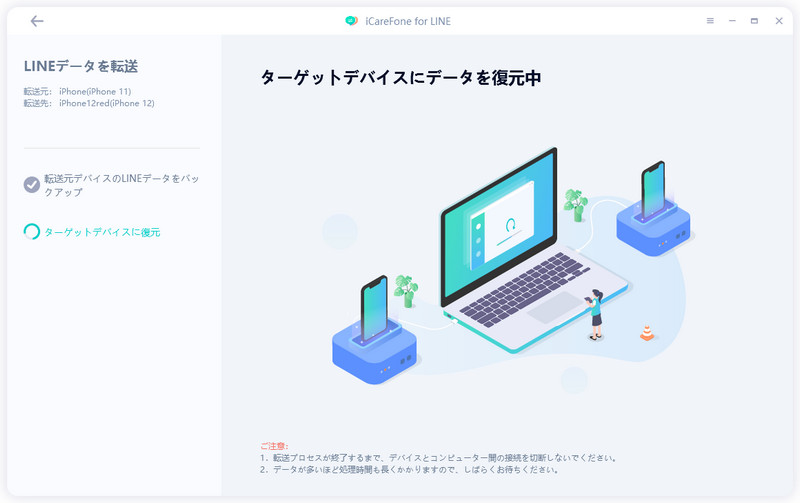
方法2、QRコードを使って、14日分だけのLINEのトーク履歴をiPhone14へ引き継ぐ
専門的なLINE転送ツール以外に、LINEの新機能「かんたん引き継ぎQRコード」も、LINEのトーク履歴の移行をサポートしています。次は、QRコードを使って直近14日分だけのLINEのトーク履歴をiPhone14へ引き継ぐ方法です。
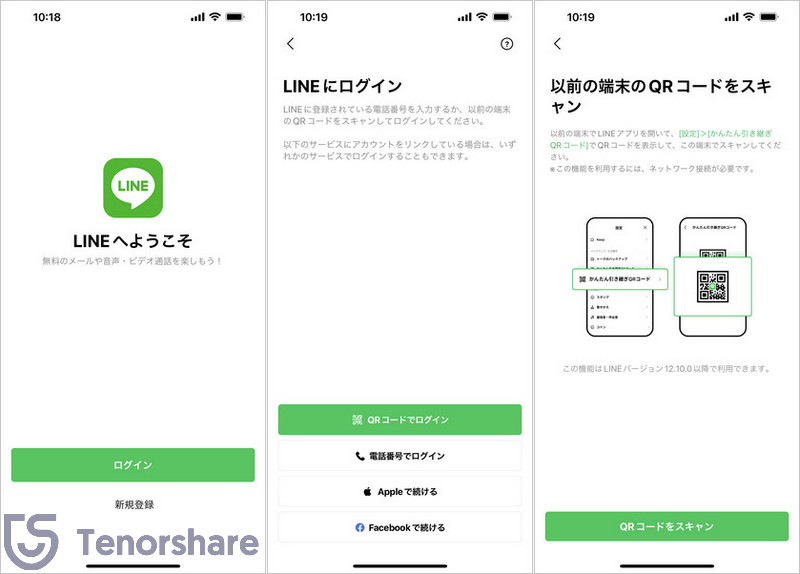
Step1: LINEを起動して「ログイン」をタップします。
Step2: 「QRコードでログイン」を選択します。
Step3: 「QRコードをスキャン」をタップして、古いiPhoneの操作に移ります。
Step4: 古いiPhoneでLINEを起動して「設定」>「かんたん引き継ぎQRコード」とタップするとQRコードが表示されます。
Step5: iPhone14で古いiPhoneに表示されたQRコードを読み取ります。
Step6: 古いiPhoneに「新しい端末でこのQRコードをスキャンしましたか?」とメッセージが出るので、「はい、スキャンしました」にチェックを入れて「次へ」を選択します。
Step7: iPhone14で「ログイン」をタップして、「トーク履歴を復元」を選びます。
iPhoneのLINEアカウントをiPhone14に引き継ぐ方法
以上、LINEのトーク履歴をiPhoneからiPhone 14に引き継ぐ手順を説明しました。次に、iPhoneからiPhone 14へLINEアカウントのみを引き継ぐ具体的な操作を紹介します。LINEアカウントをiPhone14に引き継ぐ方法を見ていきましょう。
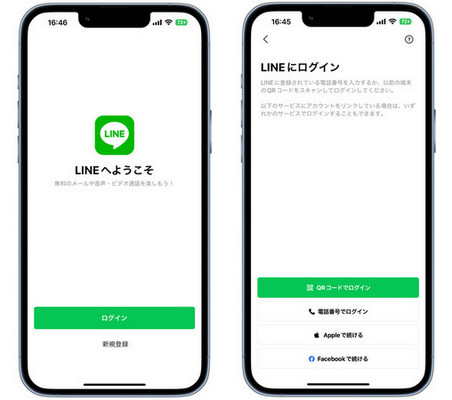
方法1、Apple IDでLINEアカウントを引き継ぐ
古いiPhoneでLINEとApple ID を連携している場合はApple IDからLINEアカウントを引き継ぎできます。
Step1: LINEを起動して「ログイン」をタップします。
Step2: 「Appleで続ける」を選択します。
Step3: 「パスコードで続ける」をタップしてパスコードを入力します。
Step4: アカウント名を確認して「ログイン」を押します。
方法2、FacebookでLINEアカウントにサインインする
以前のiPhoneでFacebookをLINEアカウントに紐づけている場合はFacebookでサインインできます。
- LINEを起動して「ログイン」をタップします。
- 「Facebookで続ける」を選択します。
- Facebookのアカウントにログインします。
- 「ログイン」をタップします。
方法3、電話番号でLINEのアカウントを引き継ぐ
ここでは電話番号が変わらない場合のLINEアカウントの引き継ぎ方法を見ていきます。
Step1: LINEを起動して「ログイン」をタップします。
Step2: 「電話番号でログイン」を選択します。
Step3: 電話番号を入力して「→」をタップして、「送信」を押します。
Step4: SMSで届いた認証番号を確認して入力します。
Step5: 「はい、私のアカウントです」をタップします。
Step6: LINEのパスワードを入力します。
iPhoneのLINE引き継ぎに必要な準備
LINEを機種変更時に引き継ぎする場合のiPhoneで必要な準備を見ていきましょう。
準備1、LINEのメールアドレスと引き継ぎパスワードを確認する
LINEに使用可能なメールアドレスを登録しているか、引き継ぎに必要なパスワードを設定しているかを確認します。
- LINEの「設定」>「アカウント」とタップします。
- 電話番号、メールアドレスとパスワードを確認し、入力されていない場合は登録します。
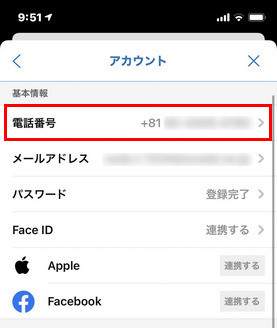
準備2、LINEアカウントをApple IDとFacebookに連携する
Apple IDやFacebookからLINEにログインする場合は以前のiPhoneから事前に連携を済ませる必要があります。
- LINEの「設定」>「アカウント」とタップします。
- Apple IDとFacebookを連携します。
準備3、LINEバックアップの最新時間を確認する
現在、作成済みのLINEバックアップを確認し、古い場合はバックアップを取り直しましょう。
- LINEの「設定」>「トーク」>「トークのバックアップ」とタップします。
- 前回のバックアップ日時を確認し、古い場合は「今すぐバックアップ」から最新のバックアップを作成します。
準備4、LINEアプリを最新バージョンに更新する
古いバージョンのLINEアプリではバグなどによって引き継ぎに失敗する可能性がありますので最新バージョンに更新します。
- ホーム画面から「App Store」を開きます。
- App Storeの右上隅にあるアカウントアイコンをタップします。
- LINEの右横にある「アップデート」を選択します。
準備5、iPhone14でLINEの通知音と着信音を設定する
LINEの通知音と着信音はiPhone14に引き継がれませんので、LINEから再設定します。
- LINEを起動して「設定」を開きます。
- 「通知」をタップして通知音と着信音を設定します。
まとめ
iPhoneからiPhone14にLINEトーク履歴の引き継ぎをiCareFone for LINEとQRコードで行うiPhoneの操作方法を解説しました。QRコードでは直近14日間のみのトーク履歴の引き継ぎとなりますので、古いiPhoneのLINEトーク履歴の全てを引き継ぎしてiPhone14に復元したい場合はiCareFone for LINEをご利用ください。iCareFone for LINEは見やすい画面と使いやすい操作が特徴で、簡単にLINEトーク履歴の引き継ぎがiphone から iphone14にできるツールです。
- 無料でLINEデータをPCにバックアップして、バックアップファイルをプレビュー可能
- AndroidとiOSの間、iOS同士の間、Android同士の間で簡単にLINEトークを転送
- LINEデータをパソコンに保存して、ストレージの容量を解放
- LINEのトーク履歴、LINE写真、LINEスタンプなどのデータをバックアップから選択して、iPhoneに復元
- 最新のiOS 26とiPhone17及びほとんどのAndroidに適用
iPhoneからiPhone14にLINEのトーク履歴を簡単に引き継ぐ方法
最終更新日2022-09-15 / カテゴリLINE








(0 票、平均: 5.0 out of 5 )
(クリックしてこの記事へコメント)